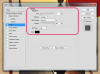Mediante el menú Opciones de Internet, los usuarios de Internet Explorer pueden habilitar o bloquear la capacidad de descargar archivos de Internet. Si bien mantener desactivada la capacidad de descarga puede hacer que su experiencia de navegación sea un poco más segura, Hace que descargar archivos seleccionados de sitios web, por ejemplo fotos de Facebook, sea menos conveniente. La opción de descarga se puede activar y desactivar en cualquier momento, lo que requiere poco más que reiniciar el navegador entre los cambios de configuración.
Propina
Bloquear la capacidad de descargar archivos no restringe la capacidad de cargar archivos. Con esta configuración, puede publicar nuevas fotos en su Facebook, pero no puede guardar otras fotos en Facebook en su disco duro.
Paso 1

Credito de imagen: Imagen cortesía de Microsoft.
Haga clic en la forma de engranaje Instrumentos botón y seleccione opciones de Internet.
Video del día
Paso 2

Credito de imagen: Imagen cortesía de Microsoft.
Selecciona el Seguridad pestaña y haga clic en Nivel personalizado.
Paso 3

Credito de imagen: Imagen cortesía de Microsoft.
Desplácese por la lista Configuración de seguridad hasta Descargas encabezado y seleccione el Permitir botón de radio para permitir descargas o seleccionar Desactivar para bloquearlos. Hacer clic OK.
Propina
La lista Configuración de seguridad tiene opciones para personalizar la forma en que Internet Explorer maneja el contenido en línea como ActiveX, el lanzamiento de aplicaciones y archivos en el sitio, y la capacidad de copiar y pegar archivos desde Internet Explorer a otros programas.
Advertencia
Muchas de las opciones presentadas están destinadas a usuarios avanzados que saben lo que significa cada configuración. Configure solo las opciones que comprenda; utilice la configuración predeterminada recomendada de lo contrario.
Etapa 4

Credito de imagen: Imagen cortesía de Microsoft.
Hacer clic sí Cuando se le solicite.
Paso 5
Cierre y reinicie Internet Explorer para aplicar los cambios. Dado que Internet Explorer no se cerrará por sí solo, aún tiene tiempo para finalizar las tareas en las que estaba trabajando antes de reiniciar.
Propina
- Cada cuenta de Windows tiene su propia configuración de Opciones de Internet. Puede aumentar la seguridad de la cuenta de invitado o las cuentas para niños limitando sus permisos con Internet Explorer, incluida la desactivación de las capacidades de descarga.
- Para cambiar las Opciones de Internet en una cuenta diferente, inicie sesión en esa cuenta y siga estos pasos. Repita este proceso para cada cuenta que desee configurar.